今回は、キャノン(Canon)の無料で使える年賀状アプリ『PIXUXかんたん年賀状』でiPhoneで年賀状を作成し、キャノンのプリンターで印刷する方法を解説します。
自宅がキャノンのプリンターで、スマホ、iPhoneで年賀状を作ってみたいという方の参考になれば幸いです。
キャノンの年賀状アプリ以外にも無料で使える年賀状アプリがあります。
パソコンなしでもスマホだけで年賀状作成、印刷までできるので便利な世の中になりました^^

キャノンの年賀状アプリ PIXUSかんたん年賀状の特徴
- プリンターCanonが提供する公式アプリ
- 無料で年賀状が作成できる
- iPhone、iPad、Androidなどスマホ・タブレットで作成可能
- アプリで年賀状のデザイン面と宛名面作成ができる
- キャノンのプリンターで印刷可能
この記事での使用機種はiPhoneですが、Androidでも基本的な流れは一緒です。
キャノンの年賀状アプリ(無料)
キャノンのプリンターがあれば印刷ができます。キャノンの年賀状アプリの使い方
PIXUS(ピクサス)かんたん年賀状アプリでは、下記のデザインテンプレートが用意されています。
- 写真年賀状
- デザイン年賀状(写真なし)
- 喪中はがき、寒中見舞い
- 白紙から作成
「デザイン面を作成」→「写真年賀状」→好みの写真年賀状テンプレートを選びます。
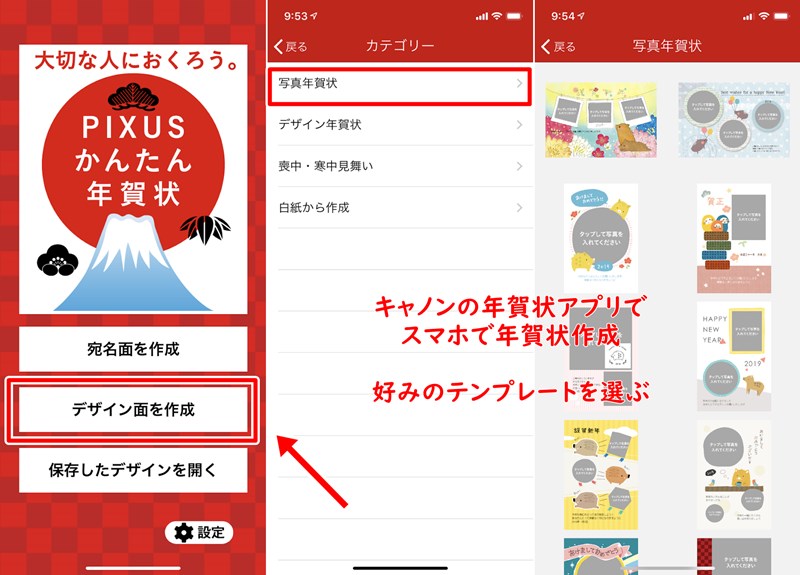
写真年賀状用のデザインテンプレートを選んだら、
- 「タップして写真を入れてください」のグレーの部分をタップ
- 写真アルバムから追加(カメラロールから好みの写真を選ぶ)
- 年賀状テンプレートに写真が簡単に配置できます
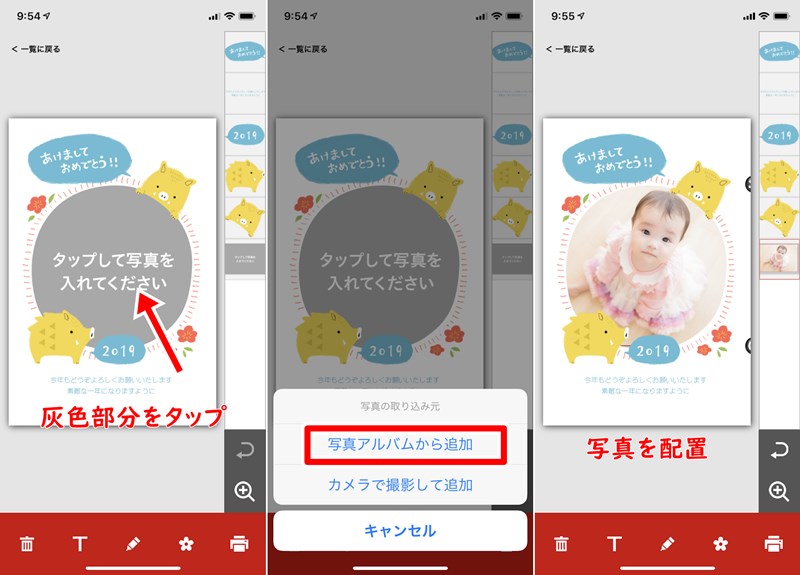
iPhoneなどスマホのカメラロールから自分で撮影した写真を埋め込むほか、挨拶文などの文章・文字を変更、追加することも可能です。
デザイン面の方に、差出人などを追加テキストで差し込むこともできます。
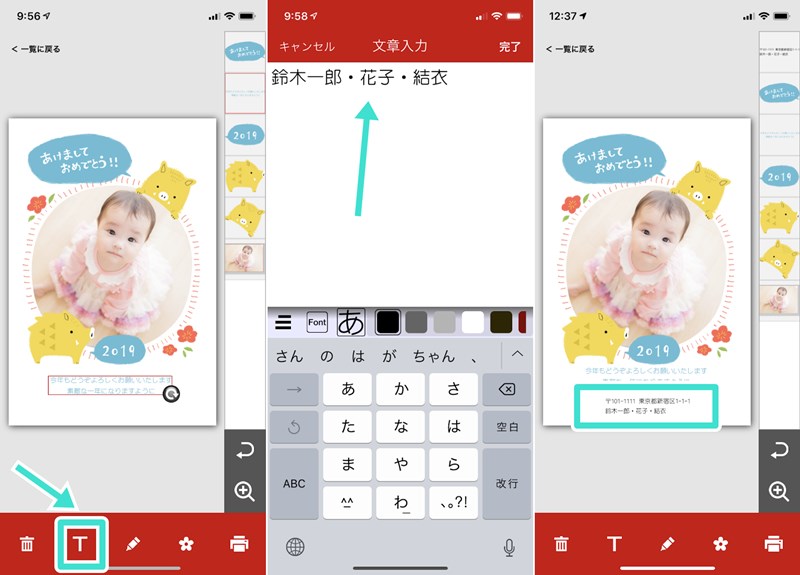
PIXUS年賀状アプリからプリンターを選んで印刷
年賀状データの作成が終わったら、年賀状アプリからプリンターに印刷できます。
- 「プリンター」のアイコンをタップ
- プリンターで印刷をタップ
- プリンターを選択
- プリント
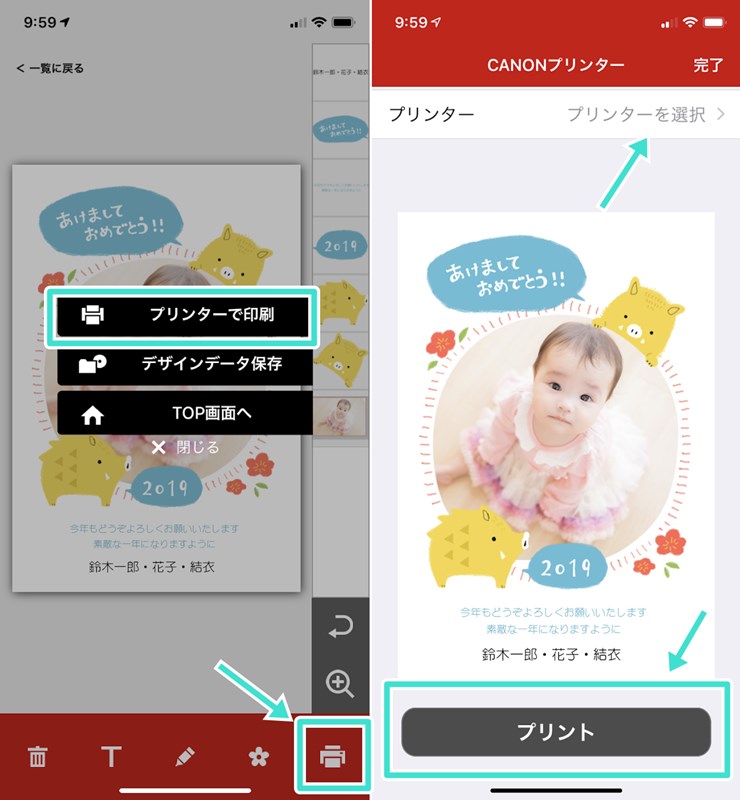
キャノンの年賀状アプリで使える使用機種は?
作成した年賀状データはキャノンのプリンター以外では印刷できません。
キャノン対応機種がありますので、あまり古い機種やPIXUS以外などは確認した方が良いでしょう。
◆ 対応機種 ◆
[PIXUS]
XK80,TS8230,TS6230,TS5030S,TS5130S,TS3130S,
XK70,XK50,TS8130,TS6130,TS5130,TS3130,TS9030,TS8030,TS6030,TS5030,
MG8230,MG7730,MG7530F,MG7530,MG7130,MG6930,MG6730,MG6530,MG6330,MG6230,
MG5730,MG5630,MG5530,MG5430,MG5330,MG4230,MG4130,MG3630,MG3530,
iP8730,iP7230,iX6830,iP110,
PRO-100S,PRO-10S,PRO-100,PRO-10, PRO-1,
TR8530,TR7530,MX923,MX893,MX513, MX523
[MAXIFY]
MB5430,MB5130,MB2730,MB2130,iB4130,MB5330,MB5030,MB2330,MB2030,iB4030
[Gシリーズ]
G3310
※一部モデルではインクジェット光沢郵便ハガキをご使用になれません
 ゆるりた
ゆるりた「つむぐ年賀アプリ」は無料で年賀状が作成できるアプリで、作ったデータをプリンター縛りなしに印刷できるのでおすすめです。(印刷注文もできます)
\簡単にスマホアプリで年賀状作成/
 ゆるりた
ゆるりたつむぐ年賀アプリの使い方については以下の記事で解説しています。

キャノンの年賀状アプリの使い方まとめ
キャノンの年賀状アプリ「PIXUSかんたん年賀状」の使い方を解説しました。
このアプリだけで、年賀状作成からプリンター印刷まで一通りできるので、キャノンプリンターをお使いの方は試してみてください。





